Начало работы
В системе CPA Tracker вы можете отслеживать эффективность собственных сайтов, целевых страниц, групп ВКонтакте, мобильных приложений, страниц-прокладок, офферов в CPA сетях и любых других интернет-страниц, на которые можно перейти из браузера. Все эти объекты в системе мы называем "офферы", от английского слова offer (предложение).
Добавление оффера
Откройте раздел «Офферы» в верхнем меню и нажмите на иконку «Добавление оффера». Введите название страницы вашего сайта под которым она будет отображаться в отчетах в поле «Название». Это название будет видно только вам. Введите адрес рекламируемой страницы в поле URL.
В качестве примера мы выбрали онлайн-игру Karos, чей сайт расположен по адресу http://karos.gamexp.ru/
Введите название страницы вашего сайта в поле «Название». Под этим названием он будет отображаться в отчетах. Оно будет видно только вам.
Введите адрес рекламируемой страницы в поле «URL». Необходимо ввести полную ссылку, на которую пойдут посетители.
Если вы работаете с CPA сетями и хотите отслеживать продажи и регистрации, необходимо дописать к ссылке параметр [SUBID] (подробнее в разделе «Учет продаж»).
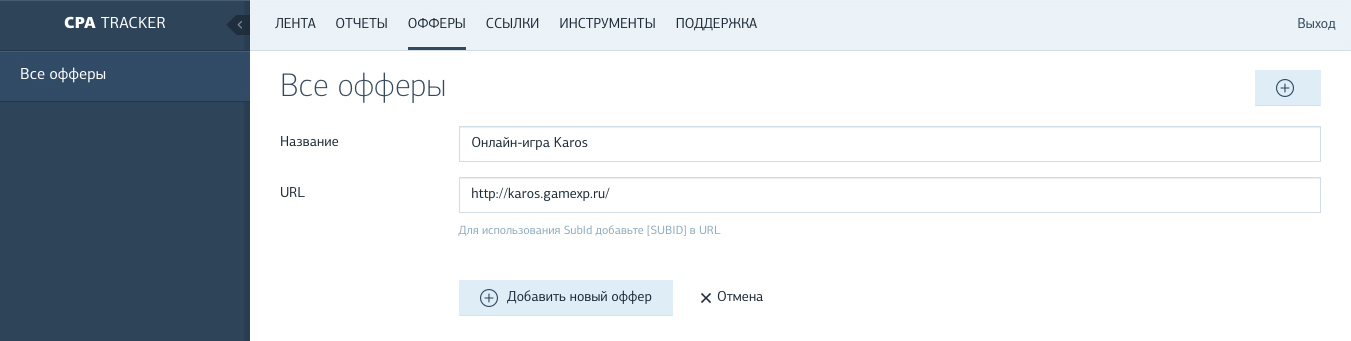
Нажмите на кнопку «Добавить новый оффер». Ваша страница добавлена в систему.

Если вы ошиблись при добавлении и хотели бы изменить адрес сайта или название, справа от строчки с вашим сайтом есть иконка меню, при нажатии на нее вы можете перенести оффер в архив, изменить или удалить его.
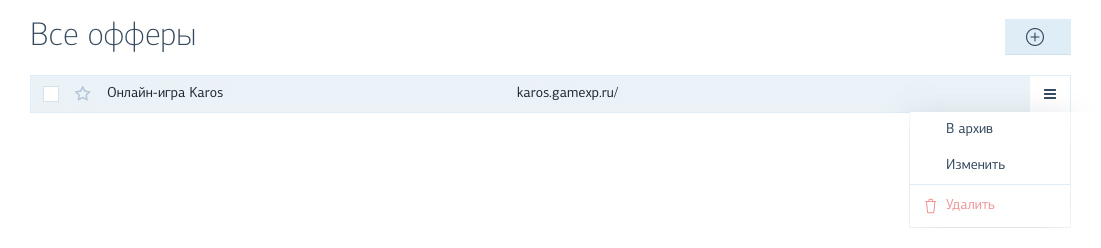
При удалении оффера вся накопленная по нему статистика сохраняется и доступна в отчетах.
Если вы добавили несколько офферов и хотели бы удалить или переместить их в архив, можно выбрать галочками офферы и использовать меню быстрого изменения, вот так:

Если офферов становится много, можно распределить их по категориям, предварительно добавив нужные категории. Для этого нажмите на ссылку «Все офферы» в левом меню, потом «Новая категория», введите название категории и нажмите Enter.
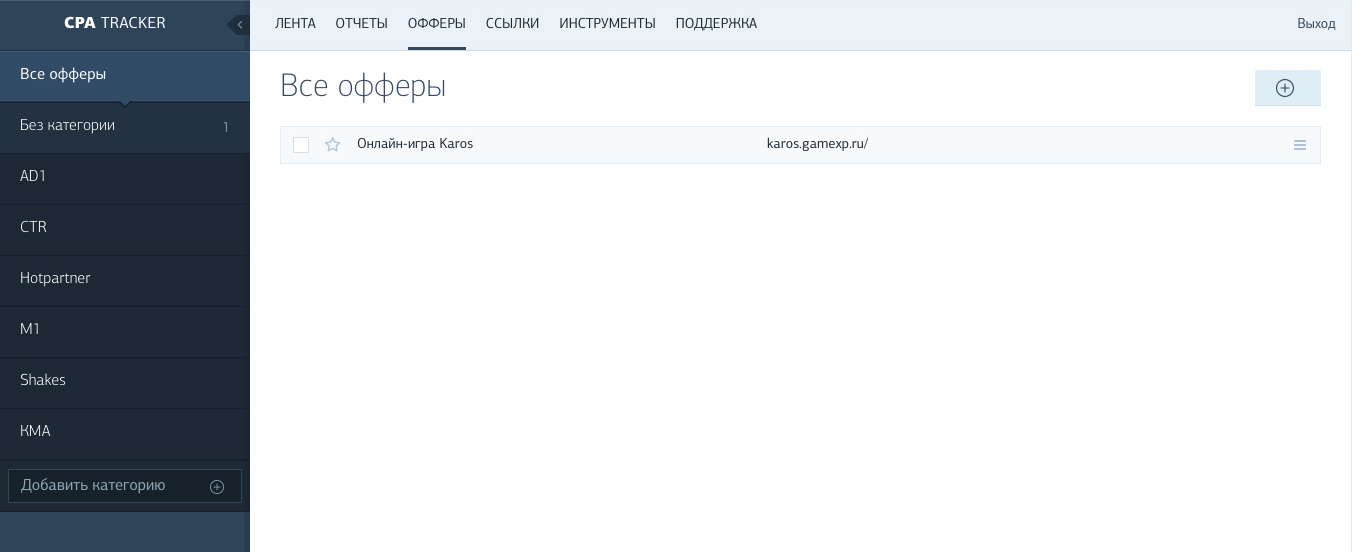
Для того, чтобы переместить один или несколько офферов в нужную категорию, выделите их галочками и нажмите на иконку с папкой.
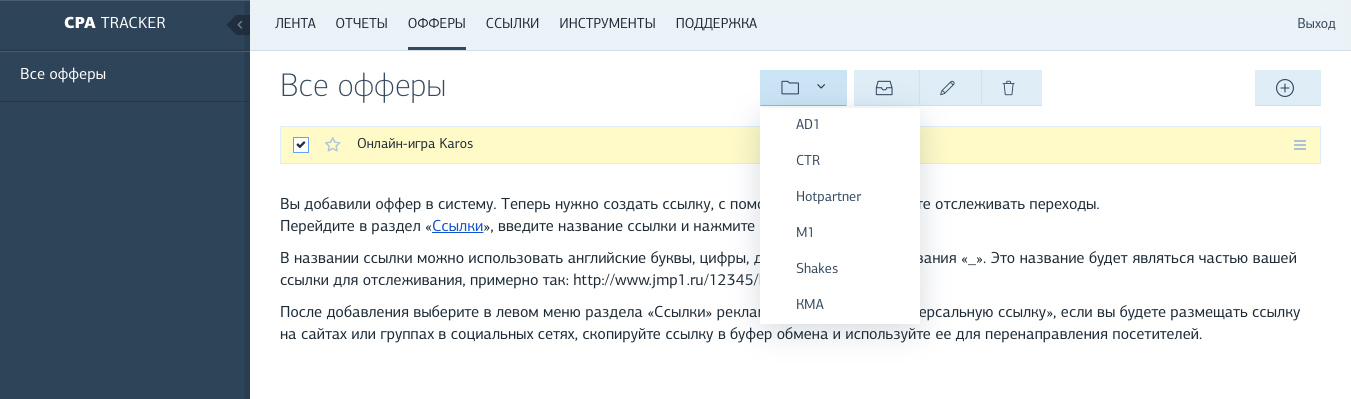
Создание ссылки для учета посетителей
После добавления офферов нам необходимо создать ссылку, все переходы по которой будут учитываться в CPA Tracker.
Переходим в раздел «Ссылки» в верхнем меню. Курсор уже стоит в поле «Название ссылки», в расположенном рядом поле выбран последний добавленный в систему оффер. Если вы добавили в систему несколько офферов, выберите тот, для которого мы будем создавать ссылку.
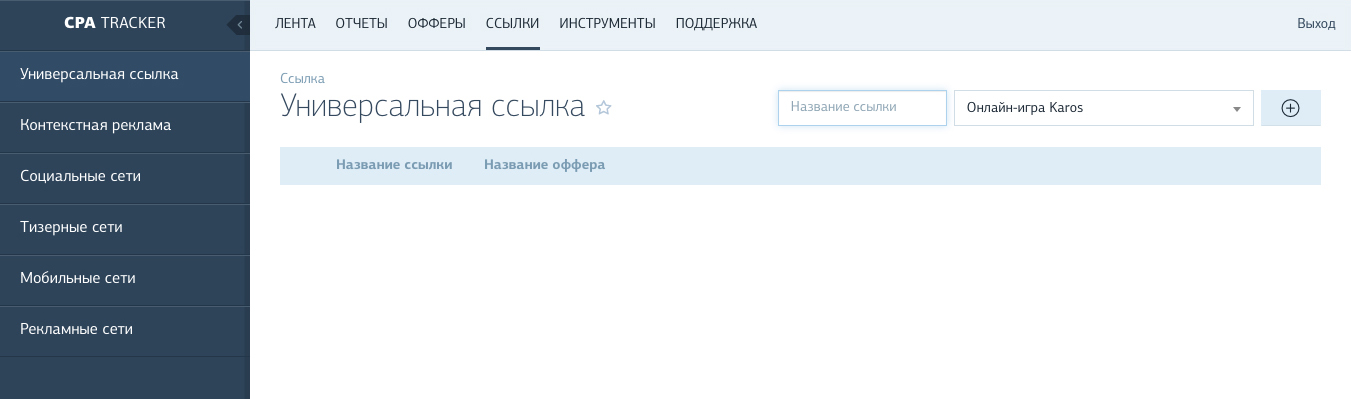
В поле «Название ссылки» пишем название под которым наша ссылка будет доступна интернет-пользователям.
Здесь можно использовать только английские буквы, цифры, дефис и знак подчеркивания «_».
Нажимаем кнопку «Добавить».
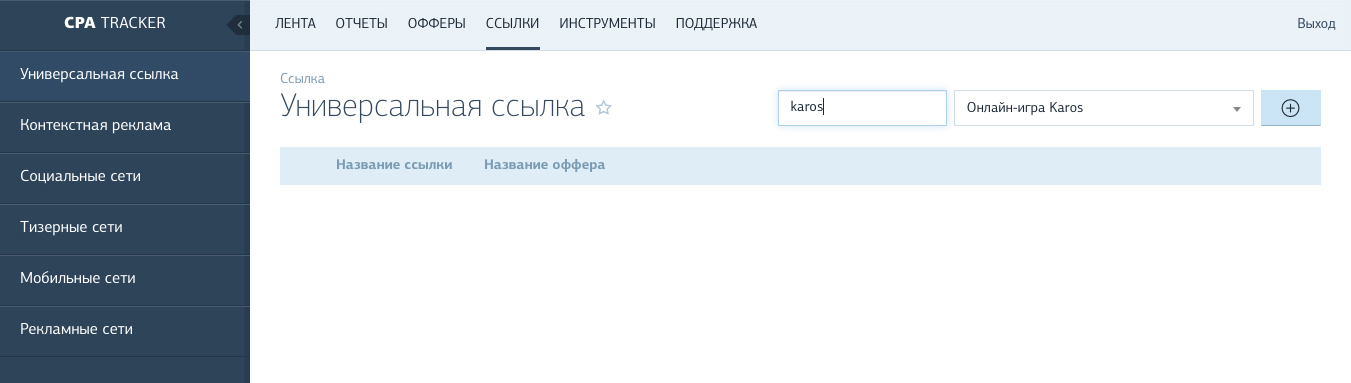
Ссылка добавлена. Информация о нашей ссылке появилась в списке ссылок.
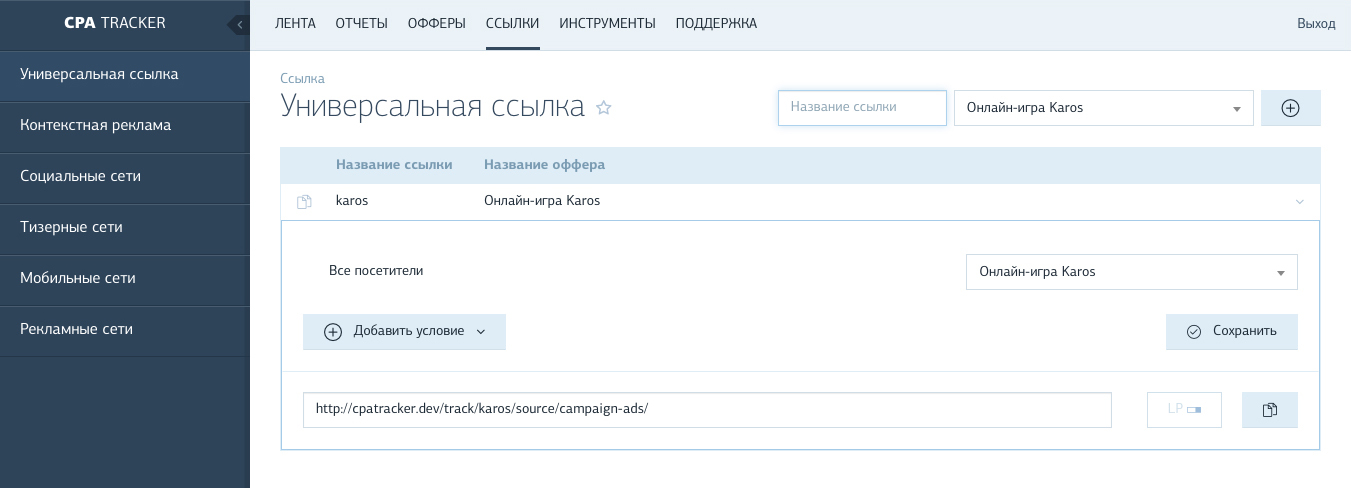
Обратите внимание на галочку LP в развернутом окне ссылки. Она предназначена для получения прямой ссылки на ваш сайт и используется если вы рекламируете собственный сайт и установили на него код счетчика из раздела Инструменты/Целевые страницы. Это позволяет получать статистику даже при использовании прямой ссылки, без редиректа через сервера CPA Tracker. В этом случае точность учета посетителей может быть ниже, а также недоступен функционал «Перенаправление по условиям», так как прямая ссылка, в отличие от ссылки трекера, будет всегда вести на ваш сайт.
Выбор рекламной системы для размещения ссылки
Обратите внимание, что в заголовке страницы написано «Универсальная ссылка». Эту ссылку вы можете использовать для размещения на собственных сайтах, группах ВКонтакте, блогах и e-mail рассылках.
Если вы хотели бы получить ссылку для рекламной системы, необходимо выбрать нужную систему в левом меню. Все рекламные системы разбиты на категории для удобства поиска. Давайте посмотрим, как будет выглядеть наша ссылка для отслеживания посетителей в рекламной системе Яндекс.Директ.
Выбираем слева «Контекстная реклама», затем «Яндекс.Директ»
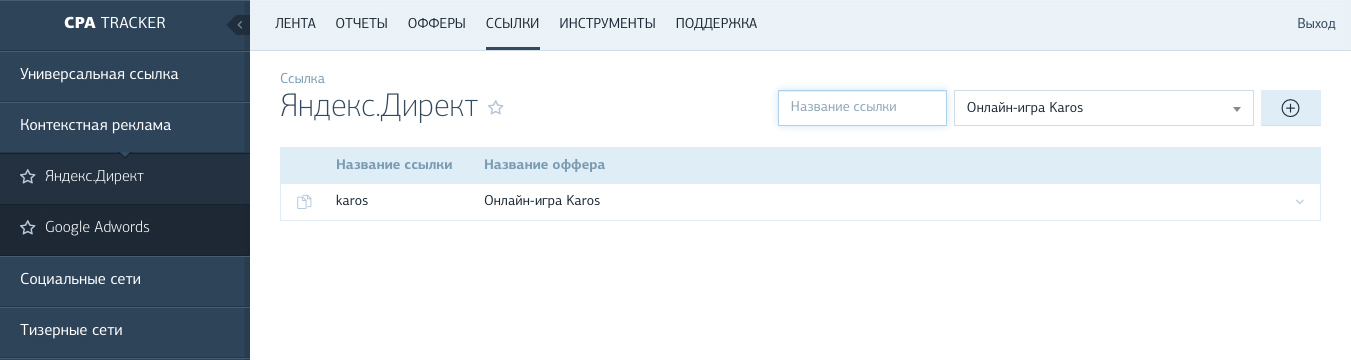
Перед нами список ссылок для Яндекс.Директ. Слева от названия ссылки расположена кнопка копирования в буфер обмена. Вы можете нажать на нее и вставить сссылку из буфера в вашу рекламную кампанию.
Для того, чтобы получить подробную информацию о ссылке, нажмем на строчку со ссылкой и развернем ее.
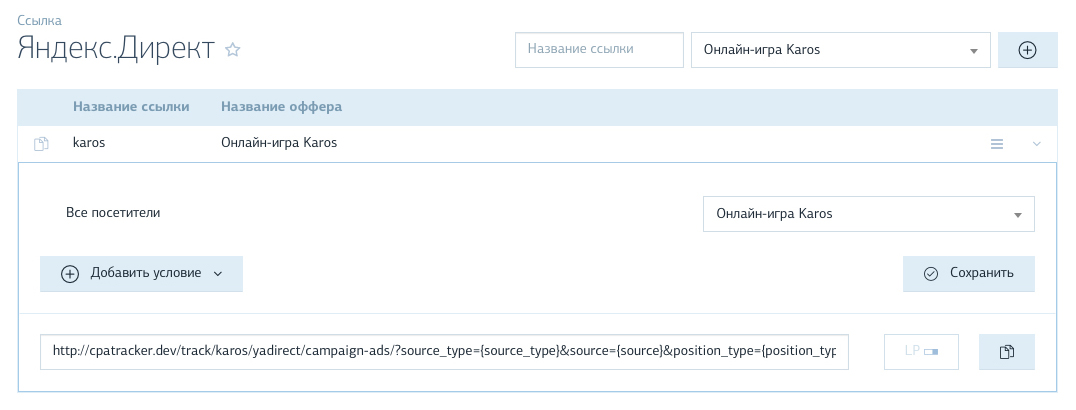
Справа при наведении на строчку со ссылкой появляется уже знакомая нам иконка меню. С ее помощью можно удалить ссылку, изменить ее название или создать копию.
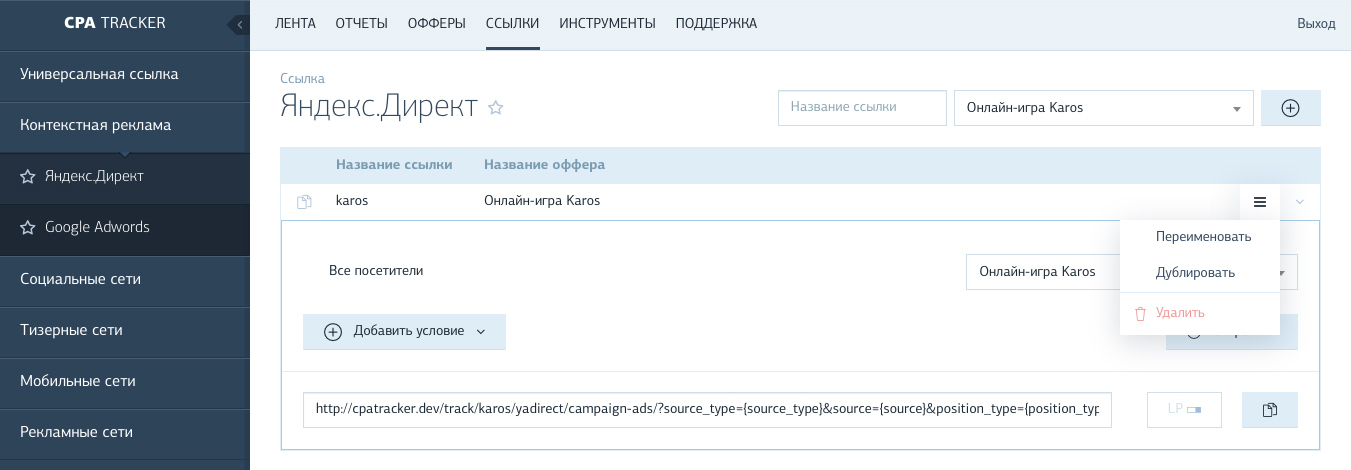
Последняя строчка в развернутом виде и есть наша ссылка для использования в рекламной системе. Ее можно скопировать в буфер нажатием иконки «Копировать» справа или выделить и скопировать с помощью горячей клавиши Ctrl+C (Cmd+C на компьютерах Mac).
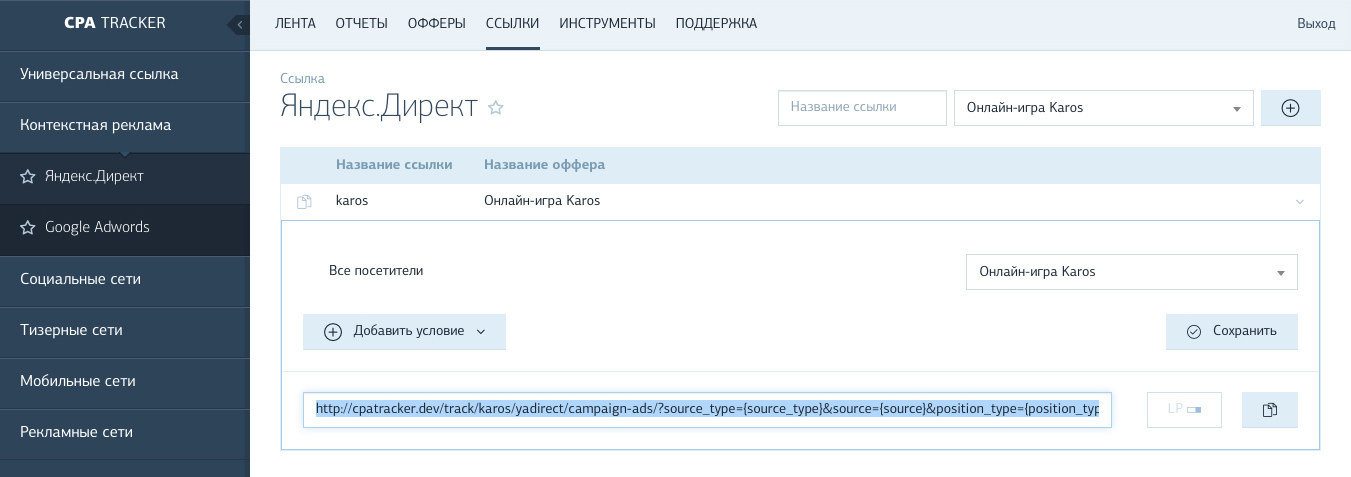
Размещение ссылки
После того, как вы скопировали ссылку в буфер обмена – разместите ее на вашей площадке или в выбранной рекламной системе. Все переходы по этой ссылке будут учитываться в CPA Tracker и вы сможете перейти к просмотру отчетов.
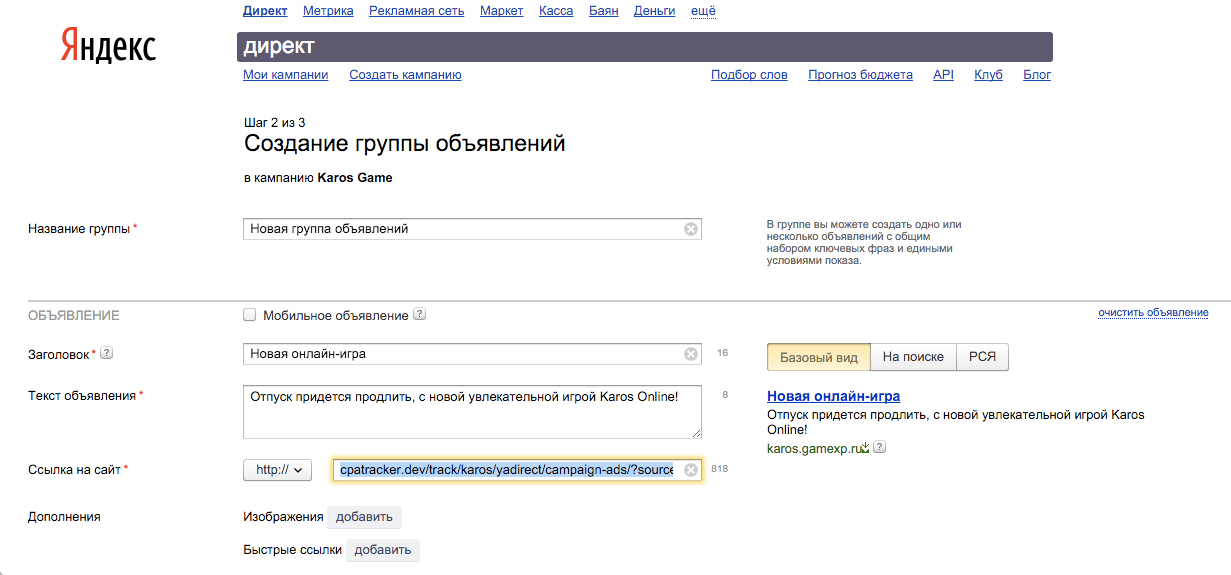
Вы можете вносить изменения в ссылку после ее создания. Подробнее об этом в разделе «UTM и параметры ссылки».